Ставимо пароль на ноутбук

Рано чи пізно користувачі комп'ютерів, і в тому числі ноутбуків, стикаються з необхідністю захисту персональних даних від очей сторонніх. Будь то розробник, побоюється, що занадто цікава і невміла рука зіб'є коди, або турботливі батьки, які намагаються захистити своїх чад від згубного впливу Інтернету, - будь-кому може знадобитися установка захисних засобів системи.
У даній статті ми розповімо вам, як поставити пароль на ноутбук.
Будь-яка операційна система дозволяє активувати засоби захисту даних користувачів, простіше кажучи, поставити пароль, без знання якого випадковий користувач не зможе отримати доступ до даних, що зберігаються. Тут ми хотіли б розглянути найпопулярнішу серед рядових користувачів ОС - Windows.
Отже, Windows дозволяє «запароліть» ноутбук двома способами: встановити пароль на вхід (при цьому пароль можна встановлювати для кожної окремої облікового запису) або ж призначити пароль безпосередньо в БІОС, тобто в базову систему. Нижче ми хотіли б розглянути покрокові інструкції обох способів
Windows 7
Щоб поставити пароль на ноутбук, що працює на Windows 7, клікніть «Пуск», «Панель управління», перейдіть на вигляд «Значки», якщо у вас встановлено інше відображення, і виберіть пункт «Облікові записи користувачів».
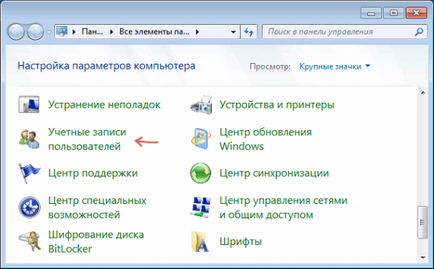
Далі клікніть «Створення пароля для свого облікового запису» і заповніть наступні поля введення: «Новий пароль», «Підтвердження пароля» і задайте підказку для пароля. Після чого вам залишиться лише прийняти зміни.
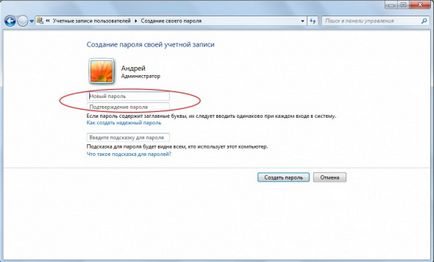
Після включення і завантаження Windows ваш ноутбук буде запитувати пароль, однак, при зміні Користувача (облікового запису) він або не буде потрібно зовсім, або зміниться. Крім того, ОС дозволяє, не вимикаючи пристрій, заблокувати ноутбук до моменту введення пароля. Для цього потрібно натиснути Windows + L.
Аналогічним способом ви зможете призначити пароль в Windows 8 і 8.1, за винятком деяких змін, присутніх в новій версії системи.
Отже, як встановити пароль на ноутбук на Windows 8. Пройдіть по стандартному шляху: «Порожній» - «Панель управління» - «Облікові записи користувачів», - і виберіть команду «Зміна облікового запису» у вікні «Параметри комп'ютера». Після цього можна приступити безпосередньо до призначення пароля, причому «Вісімка» дозволяє використовувати не тільки традиційний пассворд, але і встановити графічний пароль або використовувати пін-код для отримання доступу до пристрою.
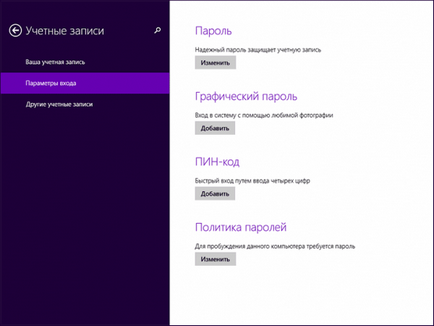
Тепер вам потрібно тільки зберегти настройки. До речі, команда активації пароля без виключення ноутбука Windows + L збережена і в Windows 8.
Як поставити пароль в BIOS ноутбука (більш надійний спосіб)
Тепер ми хотіли б вам розповісти про надійнішим способом захисту ваших персональних даних - встановлення пароля безпосередньо в БІОС. Для того, щоб ви переконалися в надійності даного методу, скажімо: скинути встановлений в БІОС пароль можна тільки вилучивши батарейку з материнської плати ноутбука, тому без знання пароля або наявності досвіду не нижче напівпрофесійного рівня ніхто не зможе скористатися вашим пристроєм і зберігаються на ньому даними.
Щоб встановити пароль в БІОС, потрібно включити ноутбук і встигнути натиснути на клавіатурі F2 при завантаженні БІОС (можливість використання команди, як правило, відображається в нижній частині екрана при включенні пристрою). Хочемо зазначити, що з цим пунктом, можливо, у вас можуть бути деякий проблемки, якщо ви користуєтеся новим ноутбуком або операційною системою Windows 8 або 8.1, для яких передбачений програмний спосіб входу в БІОС.
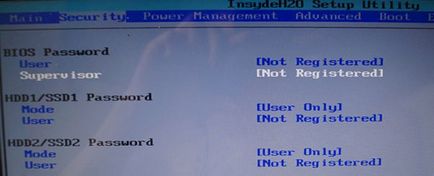
Отже, ви увійшли в БІОС, і, дивлячись на сині системні настройки, думаєте, як поставити пароль на ноутбук. Чи не тушуйтесь, все набагато простіше, ніж може здатися. Увійдіть у вкладку «Security» на панелі меню і виберіть розділ «BIOS Password», в якому ви зможете встановити пароль користувача ( «User Password») або пароль адміністратора ( «Supervisor Password»).
Як правило, цілком достатньо буде встановити пароль користувача, тому клікніть User Password, введіть пароль і підтвердіть зміни. Після цього пароль буде запитуватися як при завантаженні операційної системи, так і при вході в БІОС.
Сподіваємося, описані нами способи як поставити пароль на ноутбук, допоможуть вам забезпечити збереження і недоторканність ваших персональних даних.
Картинка на тему
